feapder 框架
学习目标
-
掌握便捷式框架操作流程
-
掌握请求钩子结构使用
-
掌握框架项目搭建流程
-
掌握数据入库与去重
1 简介
国内文档:https://boris-code.gitee.io/feapder
feapder 是一款上手简单,功能强大的Python爬虫框架,使用方式类似scrapy,方便由scrapy框架切换过来,框架内置3种爬虫:
1.1 支持的场景
AirSpider爬虫比较轻量,学习成本低。面对一些数据量较少,无需断点续爬,无需分布式采集的需求,可采用此爬虫。Spider是一款基于redis的分布式爬虫,适用于海量数据采集,支持断点续爬、爬虫报警、数据自动入库等功能BatchSpider是一款分布式批次爬虫,对于需要周期性采集的数据,优先考虑使用本爬虫。
1.2 架构说明
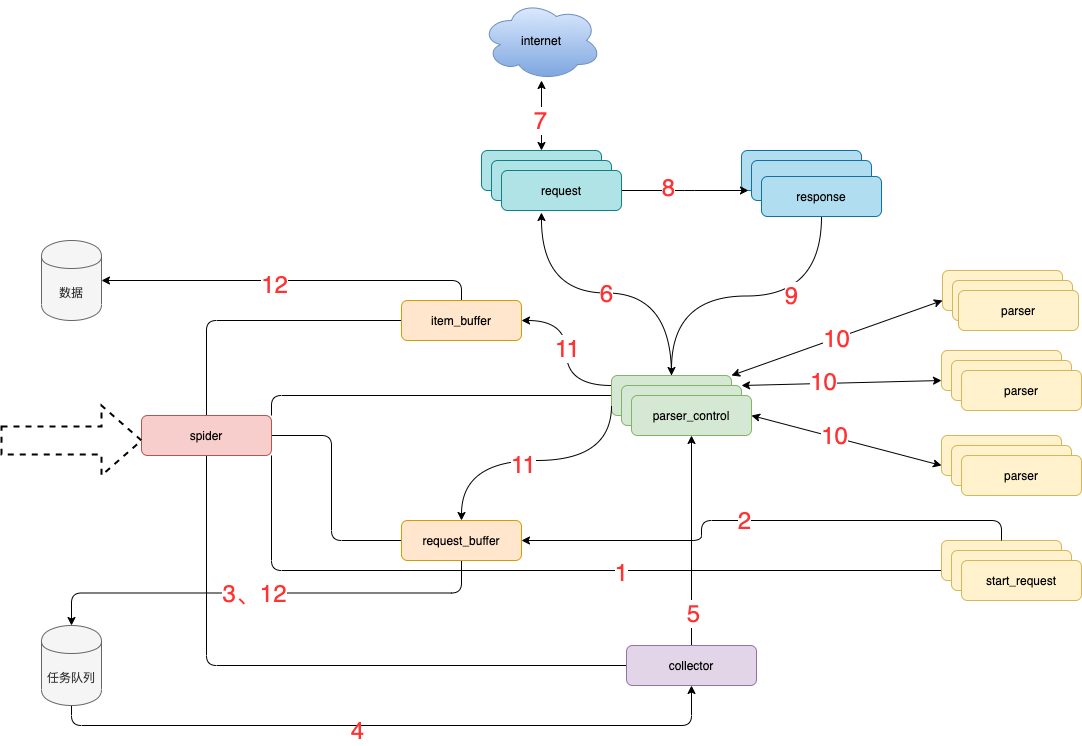
1.2.1模块说明
- spider 框架调度核心
- parser_control 模版控制器,负责调度parser
- collector 任务收集器,负责从任务队里中批量取任务到内存,以减少爬虫对任务队列数据库的访问频率及并发量
- parser 数据解析器
- start_request 初始任务下发函数
- item_buffer 数据缓冲队列,批量将数据存储到数据库中
- request_buffer 请求任务缓冲队列,批量将请求任务存储到任务队列中
- request 数据下载器,封装了requests,用于从互联网上下载数据
- response 请求响应,封装了response, 支持xpath、css、re等解析方式,自动处理中文乱码
1.2.2 流程说明
- spider调度start_request生产任务
- start_request下发任务到request_buffer中
- spider调度request_buffer批量将任务存储到任务队列数据库中
- spider调度collector从任务队列中批量获取任务到内存队列
- spider调度parser_control从collector的内存队列中获取任务
- parser_control调度request请求数据
- request请求与下载数据
- request将下载后的数据给response,进一步封装
- 将封装好的response返回给parser_control(图示为多个parser_control,表示多线程)
- parser_control调度对应的parser,解析返回的response(图示多组parser表示不同的网站解析器)
- parser_control将parser解析到的数据item及新产生的request分发到item_buffer与request_buffer
- spider调度item_buffer与request_buffer将数据批量入库
2 使用
2.1 环境安装
2.2 创建普通爬虫
2.3 爬虫小案例
- 下发任务:下发任务
| def start_requests(self): |
| yield feapder.Request("https://www.icswb.com/channel-list-channel-161.html") |
- 解析标题及详情页链接
| def parse(self, request, response): |
| |
| print(response.xpath("//title/text()").extract_first()) |
| |
| article_list = response.xpath('//ul[@id="NewsListContainer"]/li') |
| for i in article_list[:-1]: |
| title = i.xpath('./h3/a/text()').extract_first() |
| url = i.xpath('./h3/a/@href').extract_first() |
| print(url) |
| yield feapder.Request('https://www.icswb.com'+url, callback=self.parser_detail, title=title) |
- 抓详情需要将列表采集到的url作为新任务,然后请求,解析。写法很简单,代码如下:
| def parser_detail(self, request, response): |
| title = request.title |
| content = response.xpath('//article[@class="am-article"]').extract_first() |
| print(content) |
- 启动代码
| if __name__ == "__main__": |
| |
| SpiderTest(thread_count=5).start() |
2.3.1 数据入库
feapder给我们提供了方法
| from feapder.db.mysqldb import MysqlDB |
| db = MysqlDB( |
| ip="localhost", port=3306, db="feapder", user_name="feapder", user_pass="feapder123" |
| ) |
| tt = '胖双' |
| cc = '胖娜' |
| sql = "insert ignore into xxx (title,content) values ('%s', '%s')" % (tt,cc) |
| db.add(sql) |
1、创建配置文件
2、创建item文件
3、项目引入
| from xxx_item import XxxItem |
| .... |
| item = XxxItem() |
| item.title = titles |
| item.content = contents |
| yield item |
注:数据是一次入库,降低对数据库的操作
2.4 自定义中间件
| import feapder |
| |
| class Demo1s(feapder.AirSpider): |
| def start_requests(self): |
| for i in range(1, 3): |
| yield feapder.Request("http://httpbin.org/get",download_midware=self.xxx) |
| |
| def xxx(self, request): |
| """ |
| 我是自定义的下载中间件 |
| :param request: |
| :return: |
| """ |
| request.headers = {'User-Agent': "lalala"} |
| return request |
| |
| def parse(self, request, response): |
| print(response.text) |
| |
2.5 自定义下载器
自定义下载器即在下载中间件里下载,然后返回response即可,如使用httpx库下载以便支持http2
| import feapder, httpx |
| |
| class Demo1s(feapder.AirSpider): |
| |
| def start_requests(self): |
| yield feapder.Request("https://www.smartbackgroundchecks.com/") |
| |
| def download_midware(self, request): |
| with httpx.Client(http2=True) as client: |
| response = client.get(request.url) |
| response.status_code = 200 |
| return request, response |
| |
| def parse(self, request, response): |
| print(response.text) |
| |
| def validate(self, request, response): |
| if response.status_code != 200: |
| raise Exception("response code not 200") |
| |
| |
| if __name__ == "__main__": |
| Demo1s(thread_count=1).start() |
2.6 对接自动化
采集动态页面时(Ajax渲染的页面),常用的有两种方案。一种是找接口拼参数,这种方式比较复杂但效率高,需要一定的爬虫功底;另外一种是采用浏览器渲染的方式,直接获取源码,简单方便
内置浏览器渲染支持 CHROME 、PHANTOMJS、FIREFOX
使用方式:
| def start_requests(self): |
| yield feapder.Request("https://news.qq.com/", render=True) |
在返回的Request中传递render=True即可
注意:框架用的是老版本,需要降低现有版本
2.6.1 配置
| __custom_setting__ = dict( |
| WEBDRIVER=dict( |
| pool_size=1, |
| load_images=True, |
| user_agent=None, |
| proxy=None, |
| headless=False, |
| driver_type="CHROME", |
| timeout=30, |
| window_size=(1024, 800), |
| executable_path='D:\software\inters\python3\chromedriver.exe', |
| render_time=0, |
| custom_argument=["--ignore-certificate-errors"], |
| ) |
| ) |
自动适配浏览器驱动
| WEBDRIVER = dict( |
| ... |
| auto_install_driver=True |
| ) |
即浏览器渲染相关配置 auto_install_driver 设置True,让其自动对比驱动版本,版本不符或驱动不存在时自动下载
2.6.2 操作浏览器对象
- 通过
response.browser 获取浏览器对象
| import time |
| |
| import feapder |
| from feapder.utils.webdriver import WebDriver |
| |
| |
| class TestRender(feapder.AirSpider): |
| def start_requests(self): |
| yield feapder.Request("http://www.baidu.com", render=True) |
| |
| def parse(self, request, response): |
| browser: WebDriver = response.browser |
| browser.find_element_by_id("kw").send_keys("feapder") |
| browser.find_element_by_id("su").click() |
| time.sleep(5) |
| print(browser.page_source) |
| |
| |
| |
| |
| |
| |
| |
| if __name__ == "__main__": |
| TestRender().start() |
2.6.3 拦截XHR 数据
| WEBDRIVER = dict( |
| ... |
| xhr_url_regexes=[ |
| "接口1正则", |
| "接口2正则", |
| ] |
| ) |
数据获取
| browser: WebDriver = response.browser |
| |
| text = browser.xhr_text("接口1正则") |
| |
| data = browser.xhr_json("接口1正则") |
获取对象
| browser: WebDriver = response.browser |
| xhr_response = browser.xhr_response("接口1正则") |
| print("请求接口", xhr_response.request.url) |
| print("请求头", xhr_response.request.headers) |
| print("请求体", xhr_response.request.data) |
| print("返回头", xhr_response.headers) |
| print("返回地址", xhr_response.url) |
| print("返回内容", xhr_response.content) |
2.6.4 示例代码
| |
| """ |
| Created on 2022-09-13 21:39:47 |
| --------- |
| @summary: |
| --------- |
| @author: XL |
| """ |
| import time |
| |
| import feapder |
| from feapder.utils.webdriver import WebDriver |
| from feapder.network.downloader import SeleniumDownloader |
| |
| class Test(feapder.AirSpider): |
| __custom_setting__ = dict( |
| WEBDRIVER=dict( |
| pool_size=1, |
| load_images=True, |
| user_agent=None, |
| proxy=None, |
| headless=False, |
| driver_type="CHROME", |
| timeout=30, |
| window_size=(1024, 800), |
| executable_path='D:\software\inters\python3\chromedriver.exe', |
| render_time=0, |
| custom_argument=["--ignore-certificate-errors"], |
| |
| xhr_url_regexes=[ |
| "/api/post/Query", |
| ], |
| |
| ) |
| ) |
| |
| def start_requests(self): |
| yield feapder.Request("https://careers.tencent.com/search.html?keyword=python",render=True) |
| |
| def parse(self, request, response): |
| |
| |
| |
| |
| |
| |
| |
| |
| |
| |
| |
| browser: WebDriver = response.browser |
| time.sleep(1.5) |
| |
| |
| |
| |
| |
| |
| xhr_response = browser.xhr_response("/api/post/Query") |
| print("请求头", xhr_response.request.headers) |
| print("请求体", xhr_response.request.data) |
| print("返回内容", xhr_response.content) |
| |
| response.close_browser(request) |
| |
| if __name__ == "__main__": |
| Test().start() |
| |
3 项目搭建
3.1 创建项目
| feapder create -p <project_name> |
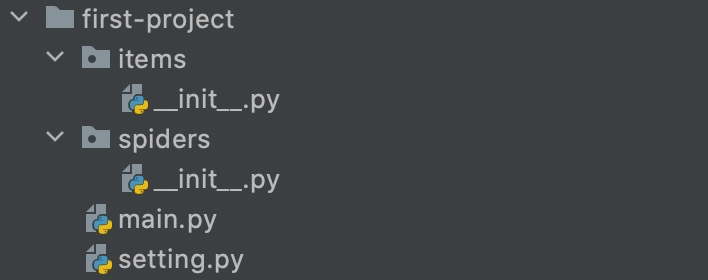
- items: 文件夹存放与数据库表映射的item
- spiders: 文件夹存放爬虫脚本
- main.py: 运行入口
- setting.py: 爬虫配置文件
3.2 创建普通爬虫
| feapder create -s first_spider |
3.3 配置自动化
| WEBDRIVER = dict( |
| pool_size=1, |
| load_images=True, |
| user_agent=None, |
| proxy=None, |
| headless=False, |
| driver_type="CHROME", |
| timeout=30, |
| window_size=(1024, 800), |
| executable_path='D:\software\inters\python3\chromedriver.exe', |
| render_time=0, |
| custom_argument=[ |
| "--ignore-certificate-errors", |
| "--disable-blink-features=AutomationControlled", |
| ], |
| xhr_url_regexes=[ |
| "/hbsearch/HotelSearch", |
| ], |
| auto_install_driver=False, |
| use_stealth_js=True, |
| |
| ) |
3.4 业务逻辑分析
3.5.1 翻页
| def next_page(self,browser): |
| |
| for x in range(1, 11): |
| time.sleep(0.3) |
| js = "window.scrollTo(0, {})".format(x*1000) |
| browser.execute_script(js) |
| time.sleep(2) |
3.5.2 点击
| def get_next_page(self,browser): |
| try: |
| next_btn = browser.find_element_by_xpath('.//a[@class="pn-next"]') |
| if 'next-disabled' in next_btn.get_attribute('class'): |
| print('没有下一页,抓取完成') |
| else: |
| next_btn.click() |
| except Exception as e: |
| print(e) |
3.5 数据解析
| browser: WebDriver = response.browser |
| time.sleep(1.5) |
| self.next_page(browser) |
| res = browser.page_source |
| html = etree.HTML(res) |
| page = ''.join(html.xpath('//span[@class="p-num"]/a[@class="curr"]/text()')) |
| print(f'正在采集第{page}个页面') |
| goods_ids = html.xpath( |
| './/ul[@class="gl-warp clearfix"]/li[@class="gl-item"]/@data-sku') |
| goods_names_tag = html.xpath('.//div[@class="p-name p-name-type-2"]/a/em') |
| goods_prices = html.xpath('.//div[@class="p-price"]//i') |
| goods_stores_tag = html.xpath('.//div[@class="p-shop"]') |
| goods_commits = html.xpath('.//div[@class="p-commit"]//a') |
| goods_names = [] |
| for goods_name in goods_names_tag: |
| goods_names.append(goods_name.xpath('string(.)').strip()) |
| goods_stores = [] |
| for goods_store in goods_stores_tag: |
| goods_stores.append(goods_store.xpath('string(.)').strip()) |
| goods_price = [] |
| for price in goods_prices: |
| goods_price.append(price.xpath('string(.)').strip()) |
| goods_commit = [] |
| for commit in goods_commits: |
| goods_commit.append(commit.xpath('string(.)').strip()) |
3.6 数据入库
更改配置文件
| from feapder import Item |
| ... |
| item = Item() |
| item.table_name = "test_mongo" |
| item.ID = goods_ids[i] |
| item.标题 = goods_names[i] |
| item.价格 =goods_price[i] |
| item.店铺 = goods_stores[i] |
| yield item |
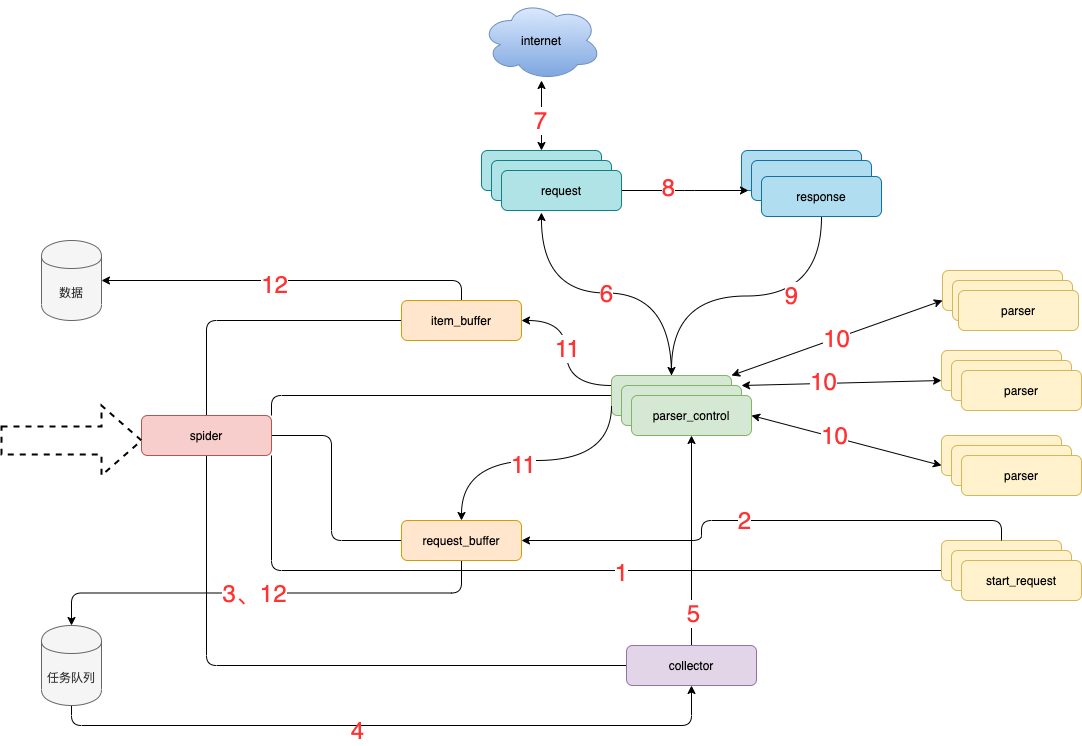
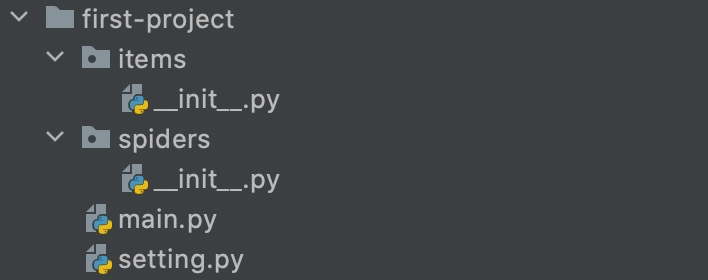



【推荐】国内首个AI IDE,深度理解中文开发场景,立即下载体验Trae
【推荐】编程新体验,更懂你的AI,立即体验豆包MarsCode编程助手
【推荐】抖音旗下AI助手豆包,你的智能百科全书,全免费不限次数
【推荐】轻量又高性能的 SSH 工具 IShell:AI 加持,快人一步
· 地球OL攻略 —— 某应届生求职总结
· 周边上新:园子的第一款马克杯温暖上架
· Open-Sora 2.0 重磅开源!
· 提示词工程——AI应用必不可少的技术
· .NET周刊【3月第1期 2025-03-02】